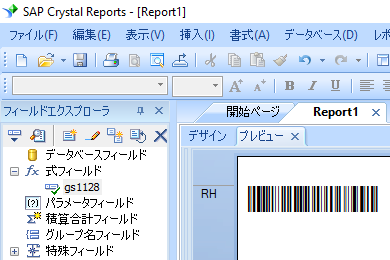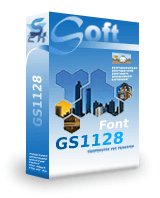GS1128
キーワード:
code 128 バーコード, GS1128, UCC/EAN-128, ISO/IEC 15417:2007
GS1-128はUCC / EAN-128として知られていました。これはCode128 Symbologyの変種です。
UCC-EANシステムは、1973年にUCCによって制定されました。
1977年に、ヨーロッパのArticle Numbering Association(EANインターナショナル)がヨーロッパで使用するための互換性のあるシステムを設計しました。
開始文字の直後にFNC1を使用するパターンは、GS1128用に予約されています。
仕様によると、GS1128シンボルの公称寸法は次のとおりです。
スペースはエンコード可能な文字セットから除外されます。
エンコードできる最大データ文字数は48です。
クワイエットゾーンを含め、最大物理的長さは165 mmです。
シンボルの最小の高さは32 mmです。
データの人間が読めるテキストは、シンボルの下に表示されなければなりません。開始、停止、FNC1文字、およびチェックディジットは表示されません。
アプリケーション識別子はデータの解釈を定義します。
GS1-128(UCC / EAN-128)シンボル構造
コード128の開始文字(A、B、またはC)。
FNC1
アプリケーション識別子(AI)
データ
チェックデジット
ストップキャラクター
GS1-128(UCC / EAN-128)は柔軟性があります。 EAN-UCCシステムアプリケーション識別子を使用して要素文字列を表現するために使用されます。 POSを通過する品目について読むことを意図していません。
システムは、データの解釈を定義する一連のアプリケーション識別子(AI)を提供します。
これはすべての GS1128アプリケーション識別子(AI)のリストです。
これはBarcodesoftの gs1128ソフトウェアの価格表です
| ライセンス | シングルユーザー | 5人のユーザー | 10人のユーザー | オフィス | 会社 | 開発者 | 5-開発者 | 10-開発者 | 無制限開発者 |
|---|---|---|---|---|---|---|---|---|---|
| 価格 | CAD299 | CAD399 | CAD599 | CAD799 | CAD999 | CAD1199 | CAD1399 | CAD1999 | CAD2999 |
MS Accessデータベースで gs1128を生成します
Barcodesoftの gs1128ソフトウェアを使えば、MS Accessデータベースに gs1128を簡単に印刷できます。
1. あなたのコンピュータに gs1128デモをインストールしてください。
2. 管理者としてDOSプロンプトを開きます。 以下のコマンドを入力して、「cruflbcs.dll」を登録します。
CD C:\Program Files (x86)\Common Files\Barcodesoft\FontUtil
regsvr32 crUFLbcs.dll
![]()
3. Microsoft®Access®を起動します。
Access 2000またはAccess 2003を使用している場合は、[メニュー] ===> [ツール] ==> [マクロ] ===> [セキュリティ]の順にクリックします。 低セキュリティレベルを選択します。

Access 2007/2010/2013/2016/2019を使用している場合は、Microsoft Officeボタンをクリックしてください。

![]()
![]()
[オプション] => [セキュリティセンター] ==> [マクロの設定]の順にクリックし、[すべてのマクロを有効にする]を選択します。

4. Alt + F11キーを押してMicrosoft®Visual Basic Editorを開きます。

5. Visual Basicエディタから、メニューツール===>参照を選択します。 ダイアログがポップアップします。 [参照]ボタンをクリックし、 'C:¥Program File¥CommonFiles¥Barcodesoft¥Fontutil'フォルダからcruflbcs.dllを選択します。
crUFLBcs 4.0を選択してください。 そしてOKボタンをクリックしてください。

6. Ctrl + Mを押します。 ダイアログがポップアップします。 C:¥Program File¥CommonFiles¥Barcodesoft¥Fontutil フォルダの下のbarcodesoft.basを選択します。 次に「開く」をクリックします。

下記のコードスニペットからコピーすることもできます。
Public Function GS1128(strToEncode As String) As String
Dim obj As cruflBCS.CLinear
Set obj = New cruflBCS.CLinear
GS1128 = obj.GS1128(strToEncode)
Set obj = Nothing
End Function
7. Visual Basicを閉じてAccessデータベースに戻ります。 テキストボックスを作成します。 その制御元にこのマクロを入力します。
=gs1128([data.code])
'data'はデータベースのテーブル名、 'code'はデータベースのフィールド名です。
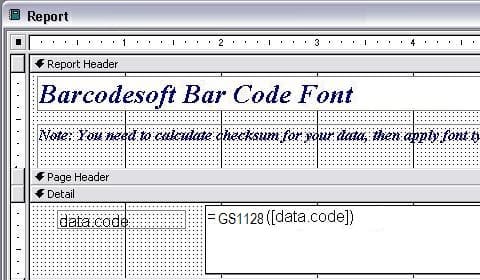
8. テキストボックスを右クリックします。 コンテキストメニューから[プロパティ]を選択します。 フォントとしてCode128Mを選択してください。
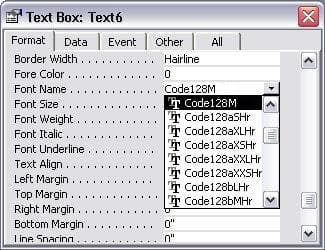
MicrosoftおよびOfficeのロゴは、米国Microsoft Corporationの米国およびその他の国における商標または登録商標です。
MS Excelスプレッドシートで gs1128を生成
1. ダウンロード Excel用 gs1128.TrueTypeフォント「Code128M.ttf」を「c:\Windows\Fonts」フォルダにコピーします。
2. 管理者としてDOSプロンプトを開きます。 以下のコマンドを入力して、「cruflbcs.dll」を登録します。
CD C:\Program Files (x86)\Common Files\Barcodesoft\FontUtil
regsvr32 crUFLbcs.dll
3. Microsoft® Excel®を起動します。
Excel 2000またはExcel 2003を使用している場合は、[メニュー] ===> [ツール] ==> [マクロ] ===> [セキュリティ]の順にクリックします。 低セキュリティレベルを選択します。

Excel 2007/2010/2013/2016/2019を使用している場合は、Microsoft Officeボタンをクリックしてください。
[オプション] => [セキュリティセンター] ==> [マクロの設定]の順にクリックし、[すべてのマクロを有効にする]を選択します。

4. Alt + F11キーを押してMicrosoft®Visual Basic Editorを開きます。

5. Visual Basicエディタから、メニューツール===>参照を選択します。 ダイアログがポップアップします。 [参照]ボタンをクリックし、 'C:¥Program File¥CommonFiles¥Barcodesoft¥Fontutil'フォルダからcruflbcs.dllを選択します。 crUFLBcs 4.0を選択してください。 そしてOKボタンをクリックしてください。

6. Ctrl + Mを押します。 ダイアログがポップアップします。 C:¥Program File¥CommonFiles¥Barcodesoft¥Fontutil フォルダの下のbarcodesoft.basを選択します。 次に「開く」をクリックします。

下記のコードスニペットからコピーすることもできます。
Public Function GS1128(strToEncode As String) As String
Dim obj As cruflBCS.CLinear
Set obj = New cruflBCS.CLinear
GS1128 = obj.GS1128(strToEncode)
Set obj = Nothing
End Function
7. Visual Basicを閉じて、Excelスプレッドシートに戻ります。 次のマクロを使用してデータをエンコードしてください。gs1128。 処理するデータがたくさんある場合は、マクロを列/行全体にコピーするだけで済みます。 すべての gs1128はすぐに準備ができています。
=gs1128(xx)
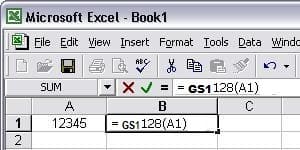
8. セルB1を右クリックして、コンテキストメニューからセルの書式設定を選択します。
フォントタブをクリックして、フォントとしてCode128Mを選択します。
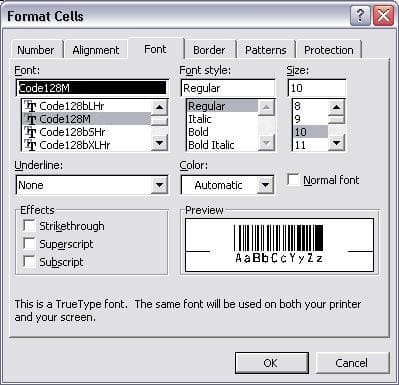
9. OKをクリックしてください。 Excelのスプレッドシートにgs1128と表示されます。 gs1128の行の間に小さな隙間があるかもしれません。 ただし、Code128M TrueTypeフォントはこのギャップを最小限に抑えるように設計されているため、 gs1128を印刷してスキャンしても問題にはなりません。
Crystal Reportsから gs1128を印刷する
1. オープンクリスタルレポート。式フィールドを右クリックして、コンテキストメニューから[新規作成...]を選択します。
[名前]テキストボックスに「gs1128」と入力し、[OK]をクリックします。
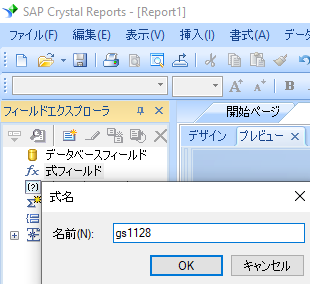
2. 関数 ==> その他の機能 ==> COM および .NET UFL (u212com.dll)、 "BCSLinearGS1128"機能を選択します。
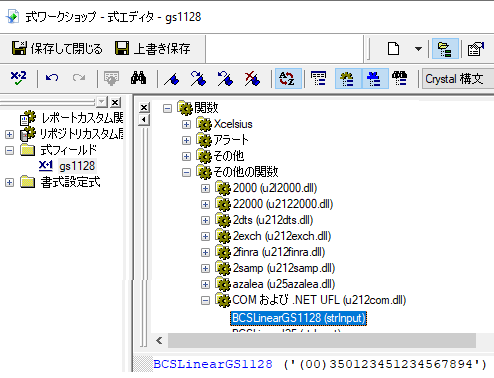
3. gs1128式のパラメータとしてデータベースフィールドに入力します。 「保存して閉じる」ボタンをクリックしてください。
4. gs1128式フィールドをあなたの水晶の報告書にドラッグしてください。あなたはいくつかの16進数コードを見るでしょう。 心配しないで! あなたはまだフォントを使っていません。
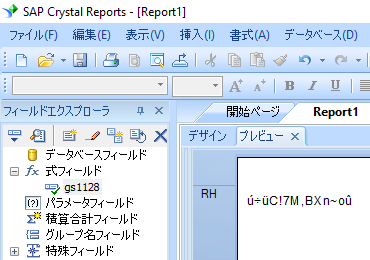
5. [gs1128]式フィールドを右クリックします。 コンテキストメニューから[フィールドの書式]を選択します。 それからフォントとして "Code128M"を選択してください。
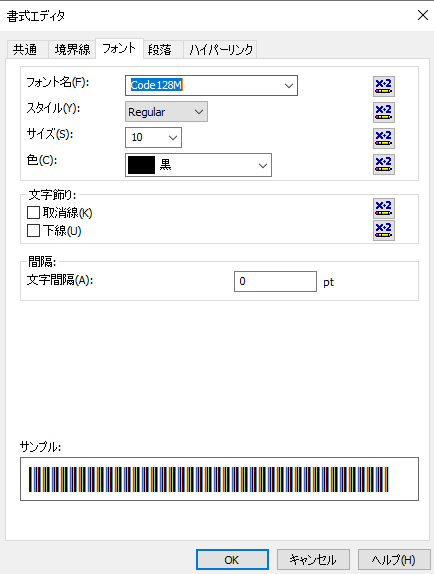
6. OKボタンをクリックしてください。 レポートに gs1128と表示されます。